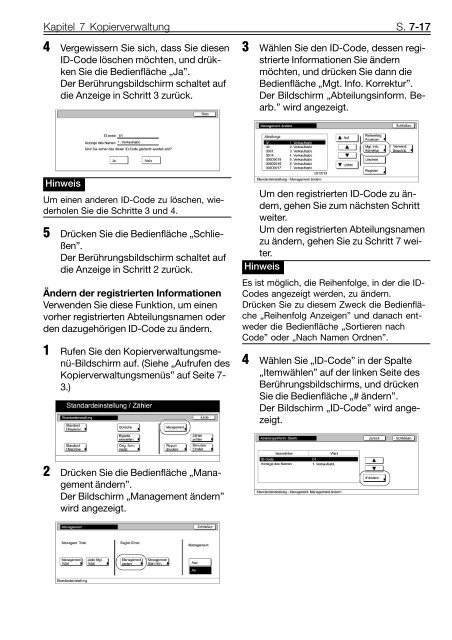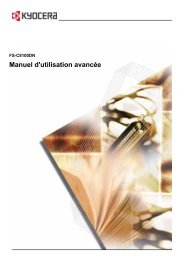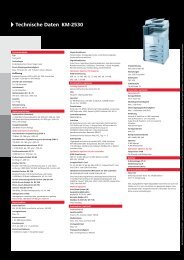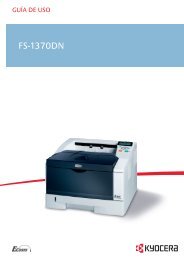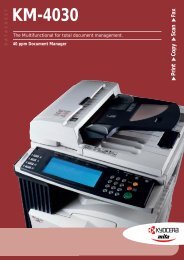- Seite 1 und 2:
KM-C850Anwenderhandbuchprint copy
- Seite 3 und 4:
S. 2Diese Bedienungsanleitung dient
- Seite 5 und 6:
viVerwendete SymboleBestimmte Symbo
- Seite 8:
InhaltixBeispiele der Farbeinstellu
- Seite 12 und 13:
Übersicht der nützlichen Funktion
- Seite 15 und 16:
xviNutzen der Spezialfunktionen des
- Seite 18 und 19:
Kapitel 1 Wichtig! Bitte zuerst les
- Seite 20 und 21:
Kapitel 1 Wichtig! Bitte zuerst les
- Seite 22 und 23:
Kapitel 1 Wichtig! Bitte zuerst les
- Seite 24 und 25:
Kapitel 2 Bezeichnung der Bauteile
- Seite 26 und 27:
Kapitel 2 Bezeichnung der Bauteile
- Seite 28 und 29:
Kapitel 2 Bezeichnung der Bauteile
- Seite 30 und 31:
Kapitel 2 Bezeichnung der Bauteile
- Seite 32 und 33:
Kapitel 3 Vorbereitungen S. 3-1Kapi
- Seite 34 und 35:
Kapitel 3 Vorbereitungen S. 3-33 Dr
- Seite 36 und 37:
Kapitel 3 Vorbereitungen S. 3-5Wich
- Seite 38 und 39:
Kapitel 4 Erstellen von Kopien S. 4
- Seite 40 und 41:
Kapitel 4 Erstellen von Kopien S. 4
- Seite 42 und 43:
Kapitel 4 Erstellen von Kopien S. 4
- Seite 44 und 45:
Kapitel 5 Farbkopieeinstellungen S.
- Seite 46 und 47:
Kapitel 5 Farbkopieeinstellungen S.
- Seite 48 und 49:
Kapitel 5 Farbkopieeinstellungen S.
- Seite 50 und 51:
Kapitel 6 Andere praktische Funktio
- Seite 52 und 53:
Kapitel 6 Andere praktische Funktio
- Seite 54 und 55:
Kapitel 6 Andere praktische Funktio
- Seite 56 und 57:
Kapitel 6 Andere praktische Funktio
- Seite 58 und 59:
Kapitel 6 Andere praktische Funktio
- Seite 60 und 61:
Kapitel 6 Andere praktische Funktio
- Seite 62 und 63:
Kapitel 6 Andere praktische Funktio
- Seite 64 und 65:
Kapitel 6 Andere praktische Funktio
- Seite 66 und 67:
Kapitel 6 Andere praktische Funktio
- Seite 68 und 69:
Kapitel 6 Andere praktische Funktio
- Seite 70 und 71:
Kapitel 6 Andere praktische Funktio
- Seite 72 und 73:
Kapitel 6 Andere praktische Funktio
- Seite 74 und 75:
Kapitel 6 Andere praktische Funktio
- Seite 76 und 77:
Kapitel 6 Andere praktische Funktio
- Seite 78 und 79:
Kapitel 6 Andere praktische Funktio
- Seite 80 und 81:
Kapitel 6 Andere praktische Funktio
- Seite 82 und 83: Kapitel 6 Andere praktische Funktio
- Seite 84 und 85: Kapitel 6 Andere praktische Funktio
- Seite 86 und 87: Kapitel 6 Andere praktische Funktio
- Seite 88 und 89: Kapitel 6 Andere praktische Funktio
- Seite 90 und 91: Kapitel 6 Andere praktische Funktio
- Seite 92 und 93: Kapitel 6 Andere praktische Funktio
- Seite 94 und 95: Kapitel 6 Andere praktische Funktio
- Seite 96 und 97: Kapitel 6 Andere praktische Funktio
- Seite 98 und 99: Kapitel 6 Andere praktische Funktio
- Seite 100 und 101: Kapitel 6 Andere praktische Funktio
- Seite 102 und 103: Kapitel 6 Andere praktische Funktio
- Seite 104 und 105: Kapitel 6 Andere praktische Funktio
- Seite 106 und 107: Kapitel 6 Andere praktische Funktio
- Seite 108 und 109: Kapitel 6 Andere praktische Funktio
- Seite 110 und 111: Kapitel 6 Andere praktische Funktio
- Seite 112 und 113: Kapitel 6 Andere praktische Funktio
- Seite 114 und 115: Kapitel 6 Andere praktische Funktio
- Seite 116 und 117: Kapitel 7 Kopierverwaltung S. 7-1Ka
- Seite 118 und 119: Kapitel 7 Kopierverwaltung S. 7-3Au
- Seite 120 und 121: Kapitel 7 Kopierverwaltung S. 7-58
- Seite 122 und 123: Kapitel 7 Kopierverwaltung S. 7-7Ko
- Seite 124 und 125: Kapitel 7 Kopierverwaltung S. 7-93
- Seite 126 und 127: Kapitel 7 Kopierverwaltung S. 7-11U
- Seite 128 und 129: Kapitel 7 Kopierverwaltung S. 7-13U
- Seite 130 und 131: Kapitel 7 Kopierverwaltung S. 7-15U
- Seite 134 und 135: Kapitel 7 Kopierverwaltung S. 7-191
- Seite 136 und 137: Kapitel 7 Kopierverwaltung S. 7-216
- Seite 138 und 139: Kapitel 7 Kopierverwaltung S. 7-233
- Seite 140 und 141: Kapitel 7 Kopierverwaltung S. 7-25A
- Seite 142 und 143: Kapitel 7 Kopierverwaltung S. 7-27A
- Seite 144 und 145: Kapitel 7 Kopierverwaltung S. 7-297
- Seite 146 und 147: Kapitel 7 Kopierverwaltung S. 7-31A
- Seite 148 und 149: Kapitel 7 Kopierverwaltung S. 7-33A
- Seite 150 und 151: Kapitel 7 Kopierverwaltung S. 7-35P
- Seite 152 und 153: Kapitel 7 Kopierverwaltung S. 7-37E
- Seite 154 und 155: Kapitel 7 Kopierverwaltung S. 7-39K
- Seite 156 und 157: Kapitel 7 Kopierverwaltung S. 7-41Z
- Seite 158 und 159: Kapitel 7 Kopierverwaltung S. 7-43F
- Seite 160 und 161: Kapitel 7 Kopierverwaltung S. 7-45E
- Seite 162 und 163: Kapitel 7 Kopierverwaltung S. 7-47D
- Seite 164 und 165: Kapitel 7 Kopierverwaltung S. 7-49
- Seite 166 und 167: Kapitel 7 Kopierverwaltung S. 7-51K
- Seite 168 und 169: Kapitel 7 Kopierverwaltung S. 7-53A
- Seite 170 und 171: Kapitel 7 Kopierverwaltung S. 7-55A
- Seite 172 und 173: Kapitel 7 Kopierverwaltung S. 7-57B
- Seite 174 und 175: Kapitel 7 Kopierverwaltung S. 7-59K
- Seite 176 und 177: Kapitel 7 Kopierverwaltung S. 7-61
- Seite 178 und 179: Kapitel 7 Kopierverwaltung S. 7-63P
- Seite 180 und 181: Kapitel 7 Kopierverwaltung S. 7-65A
- Seite 182 und 183:
Kapitel 7 Kopierverwaltung S. 7-67A
- Seite 184 und 185:
Kapitel 7 Kopierverwaltung S. 7-69A
- Seite 186 und 187:
Kapitel 7 Kopierverwaltung S. 7-71M
- Seite 188 und 189:
Kapitel 7 Kopierverwaltung S. 7-73M
- Seite 190 und 191:
Kapitel 7 Kopierverwaltung S. 7-75M
- Seite 192 und 193:
Kapitel 7 Kopierverwaltung S. 7-77A
- Seite 194 und 195:
Kapitel 7 Kopierverwaltung S. 7-79R
- Seite 196 und 197:
Kapitel 7 Kopierverwaltung S. 7-81K
- Seite 198 und 199:
Kapitel 7 Kopierverwaltung S. 7-83K
- Seite 200 und 201:
Kapitel 7 Kopierverwaltung S. 7-85E
- Seite 202 und 203:
Kapitel 7 Kopierverwaltung S. 7-87R
- Seite 204 und 205:
Kapitel 7 Kopierverwaltung S. 7-897
- Seite 206 und 207:
Kapitel 7 Kopierverwaltung S. 7-91
- Seite 208 und 209:
Kapitel 7 Kopierverwaltung S. 7-932
- Seite 210 und 211:
Kapitel 7 Kopierverwaltung S. 7-95S
- Seite 212 und 213:
Kapitel 8 Zubehör S. 8-1Kapitel 8Z
- Seite 214 und 215:
Kapitel 8 Zubehör S. 8-3Einlegen d
- Seite 216 und 217:
Kapitel 8 Zubehör S. 8-5Fertige Ko
- Seite 218 und 219:
Kapitel 8 Zubehör S. 8-7Dokumentfe
- Seite 220 und 221:
Kapitel 8 Zubehör S. 8-9* Die Heft
- Seite 222 und 223:
Kapitel 8 Zubehör S. 8-11Kopien-Sp
- Seite 224 und 225:
Kapitel 9 Fehlersuche S. 9-1Kapitel
- Seite 226 und 227:
Kapitel 9 Fehlersuche S. 9-3Meldung
- Seite 228 und 229:
Kapitel 9 Fehlersuche S. 9-5Im Fall
- Seite 230 und 231:
Kapitel 9 Fehlersuche S. 9-7Papiers
- Seite 232 und 233:
Kapitel 9 Fehlersuche S. 9-9Vorsich
- Seite 234 und 235:
Kapitel 9 Fehlersuche S. 9-11Wichti
- Seite 236 und 237:
Kapitel 9 Fehlersuche S. 9-136 Entf
- Seite 238 und 239:
Kapitel 9 Fehlersuche S. 9-15Papier
- Seite 240 und 241:
Kapitel 9 Fehlersuche S. 9-17Hinwei
- Seite 242 und 243:
Kapitel 9 Fehlersuche S. 9-19Störu
- Seite 244 und 245:
Kapitel 10 Wartung und technische I
- Seite 246 und 247:
Kapitel 10 Wartung und technische I
- Seite 248 und 249:
Kapitel 10 Wartung und technische I
- Seite 250 und 251:
Kapitel 10 Wartung und technische I
- Seite 252 und 253:
Kapitel 10 Wartung und technische I
- Seite 254 und 255:
Kapitel 10 Wartung und technische I
- Seite 256 und 257:
Kapitel 10 Wartung und technische I
- Seite 258 und 259:
Anhang: Kombinationstabelle der Fun
- Seite 260 und 261:
Anhang: Kombinationstabelle der Fun
- Seite 262 und 263:
Index S. 10-12-in-1 . . . . . . . .
- Seite 264 und 265:
Index S. 10-3IInstallation des Sond
- Seite 266 und 267:
Index S. 10-5Schwarzweiß-Kopiermod
- Seite 268 und 269:
Für beste Kopierergebnisse und Ger
- Seite 270:
KYOCERA MITA DEUTSCHLAND GmbH - Mol